Kaip lengvai pasiekti namų tinklą iš bet kur, kur yra dinaminis DNS

Mes visi turime dalykų mūsų namų tinkle, kurį norime pasiekti iš išorės: muzikos kolekcijos, žaidimų serveriai, failų saugyklos ir daugiau. Dinaminis DNS leidžia lengvai pateikti savo namų tinklą įsimintiną ir paprastą naudoti adresą.
Kas yra dinaminis DNS ir kodėl aš noriu?
SUSIJĘS: Kas yra DNS, ir ar turėčiau naudoti kitą DNS serverį? ?
Prieš pasinerti į pamokėlę ir dar net pradedant kalbėti apie tai, kas yra dinaminis DNS (DDNS), pradėkime nuo pagrindinių dalykų - kokia yra DNS. DNS arba domenų vardų sistema - tai magija, dėl kurios vartotojas yra patogus, ir didžiausias dalykas, nes jis yra susmulkintas duona.
Kiekvienas internetinis išteklių tinklalapis, FTP svetainė, jūs jį pavadinsite - turi IP adresą, kuris tarnauja kaip išteklių tinklo adresas internete. Šie adresai yra skaitiniai, formatu 123.123.123.123, ir jų nėra ypač lengva prisiminti. Prisimink paskutinį kartą, kai apsilankėte 66.220.158.68, kad galėtumėte patikrinti savo dukterės nuotraukas? Ne? Žinoma, jūs neturite, nes įvedėte facebook.com į savo interneto naršyklę, o ne į 66.220.158.68. DNS serveris išsprendė jūsų "Facebook" asmenišką "facebook.com" užklausą į mašiną pritaikytą adresą, kuris jums atsiuntė, greičiausiai per šimtą sekundės ar mažiau, "Facebook".
Ar nebūtų puiku, jei galėtumėte nustatyti toks pat triukas jūsų namų tinklui? Tai yra "Dinaminis DNS" (DDNS). Didžiosioms bendrovėms lengva nustatyti domenų vardus, tokius kaip "Facebook.com", nes jų žiniatinklio serverio adresas yra statinis (kai jų IP adresas nesikeičia). Tačiau jūsų namų IP adresas skiriasi. Žmonės su gyvenamaisiais ryšiais gauna dinamiškai priskirtą IP adresą. Jūsų interneto paslaugų teikėjas turi didelį adresų rinkinį ir dalijasi juos su visais pagal poreikius.
Dėl to labai sunku traukti tokį patį apgauti, kuris yra toks paprastas kaip Coca-Cola, nes jūsų adresas šiandien neturite adreso, kurį galėtumėte turėti kitą savaitę. Laimei, DDNS teikėjai neleidžia priskirti įsimintinojo pavadinimo į savo namų IP adresą, nes jie automatiškai atnaujinami, nes jūsų IP adresas keičiasi laikui bėgant.
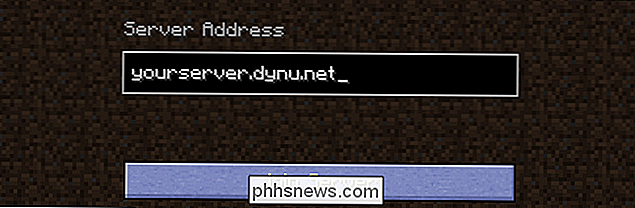
DDNS suteikia "Minecraft" serveriui įsimintiną adresą.
Kai nustatysite DDNS, kai jūs dalinat savo muzikos kolekciją su draugais ar pakvietėte juos žaisti savo saldaus namų "Minecraft" serveryje, galite tiesiog nukreipti juos į lengvai įsimenamą vardą (vietoj to, kad sužinotumėte savo namų IP adresą kiekvieną kartą, kai bendrinate su jais prisijungimą) . Kada norite prisijungti prie namų kompiuterio iš tolo, tiesiog įveskite "mypersonaladdress.dynu.net" (ar kažką panašaus) ir ten esate.
Ko reikia
DDNS nustatymas jūsų namų tinklas yra tikrai paprastas, nemokamas, o kai reikia, laikui bėgant, reikės įdiegti. Pažvelkime į tai, ko jums reikia, ir du skirtingus metodus, kuriuos galite naudoti atnaujindami savo DDNS adresą.
DDNS priegloba
Visų pirma, jums reikia DDNS prieglobos. Istoriškai "DynDNS" beveik visi naudojami "go-to" sprendimai. Tačiau 2014 m. Jie atsisakė nemokamo plano (kuris puikiai tinka daugumai namų naudotojų) ir vyko tik mokant. Laimei, daugiau nei keli tiekėjai pasirodė, kad užpildytų šią "free-for-little-guy" DDNS prieglobos nišą.

Jei ieškote puikus nemokamo DDNS teikėjo, jums nereikia atrodyti labai toli. Galite nemokamai gauti "Top-rate" paslaugą "No-IP", "Dynu Systems" ir "Zonomi DNS Hosting", kad būtų galima pavadinti tik kelias puikias galimybes.
Nors kiekvienas DDNS teikėjas, nemokamas ir mokamas, pagrindinis funkcionalumas - tam tikro adreso, pvz., yourpersonaladdress.dynu.net, sprendimo į jūsų namų IP adresą, yra keletas funkcijų, galinčių atkreipti dėmesį į lygintinus skirtingus DDNS kompiuterius. Kai kuriems žmonėms žmonės gali norėti naudoti savo domeną, o ne subindividualaus DNS filialą (pvz., Jūs norite, kad jūsų personalaspriekinis adresas būtų išspręstas į jūsų namų IP adresą, o ne jūsų asmeninę adresą.no-ip.net). Taip pat yra ir kitų funkcijų, pvz., Kelių subdomenų, todėl galite nustatyti kelis adresus, pvz., Music.yourpersonaladdress.com, minecraft.yourpersonaladdress.com ir kt.
Šio pamokymo tikslais mes naudosime "Dynu Systems", nes ji yra gerai žinoma ir siūlo daug įvairių funkcijų nemokamai.
Maršrutizatorius su DDNS palaikymu
Be to, jums reikės maršrutizatoriaus, kuris palaiko DDNS paslaugas. Kodėl tai toks idealus? Kai jūsų maršrutizatorius palaiko DDNS paslaugas, galite tiesiog įjungti savo DDNS teikėjo informaciją ir jūsų maršrutizatorius automatiškai atnaujins adresą už scenos. Jei jūsų maršrutizatorius įjungtas, jūsų DDNS įrašas visada bus atnaujintas, tai reiškia, kad visada galėsite prisijungti.
Pastaba: maršrutizatorius gali palaikyti tik kelias pasirinktas paslaugas, todėl galbūt norėsite patikrinti savo maršrutizatoriaus administratoriaus puslapį prieš registruodamiesi paslaugą. Tokiu būdu žinote, kad gaunate sąskaitą su DDNS teikėju, kurį palaiko jūsų maršrutizatorius.
Vietinio naujinimo klientas
Jei jūsų maršrutizatorius nepalaiko DDNS paslaugų, jums reikės vietinio kliento paleisti dažnai naudojamas kompiuteris kažkur jūsų namų tinkle. Ši lengva maža programa patikrins, kas yra jūsų IP adresas, ir tada nukreipia namo į DDNS teikėją, kad atnaujintų savo DDNS įrašą. Tai yra mažiau idealus, nei maršrutizatoriaus sprendimas - jei kompiuteris neįjungtas, kai pakeičiamas jūsų IP adresas, tada įrašas nėra atnaujintas, bet tai tikrai geriau nei rankiniu būdu redaguoti jūsų DDNS įrašą.
Kaip konfigūruoti dinaminį DNS
Pažiūrėkime, kaip įdiegti paprastą DDNS paskyrą "Dynu", nukreipti ją į mūsų namų tinklą ir nustatyti automatinį DDNS įrašo atnaujinimą. Nors mes naudojame "Dynu" interneto portalą ir nustatymus, bendras nustatymo procesas yra beveik vienodas tarp paslaugų teikėjų ir jį galima lengvai pritaikyti (jei reikia papildomos pagalbos, pasitarkite su paslaugų teikėjo palaikymo failais).
Pirmas žingsnis: kurkite ir konfigūruokite sąskaita
Apsilankykite "Dynu" registracijos puslapyje ir užsiregistruokite paskyrai. Patvirtinkite registraciją el. Paštu. Kai patvirtinsite sąranką, galite prisijungti prie savo "Dynu" paskyros ir aplankyti valdymo skydą, kaip parodyta toliau. Spustelėkite "DDNS paslaugos".
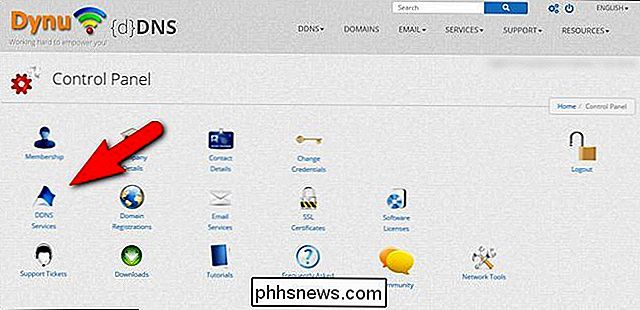
Spustelėkite mėlyną mygtuką "+ Pridėti" dešinėje.
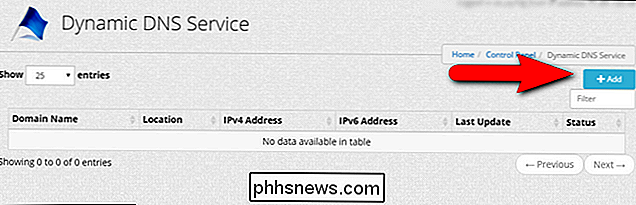
Įveskite norimą naudoti kompiuterio pavadinimą ir domeną, pavadintą "Host" ir "Top Level". Spustelėkite "+ Pridėti", kad pridėtumėte įrašą prie savo paskyros. Jei norite naudoti savo domeno pavadinimą, galite jį įvesti ir sekti instrukcijas, kaip susieti domeno pavadinimą su DDNS paslauga.
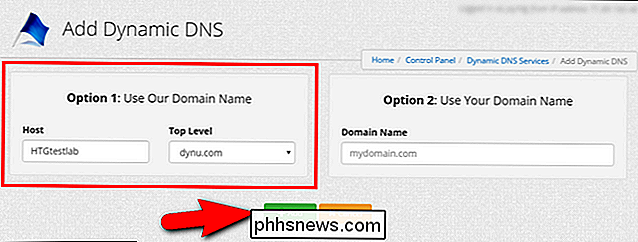
Patikrinkite, ar IP adresas DDNS įraše yra teisingas (jei dirbate iš jūsų namų tinklas turėtų būti, o jei ne, jums reikės jį redaguoti čia). Spustelėkite "Išsaugoti", kai patvirtinsite, kad viskas gerai atrodo.
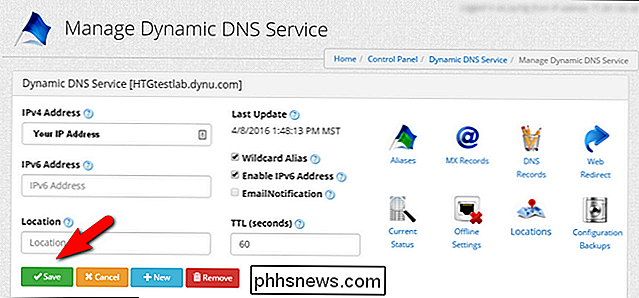
Kad būtų galima peradresuoti DDNS, nereikia nieko keisti. Pažvelkime į kitą svarbų žingsnį: nustatykite savo namų tinklą, kad galėtumėte automatiškai atnaujinti serverius.
Antras žingsnis: konfigūruokite maršrutizatorių
SUSIJĘS: paverskite savo namų maršrutizatorių į Super-Powered maršrutizatorių su DD -WRT
Tikrojo DDNS įrašo sukūrimas yra tik pusė kova, kai kalbama apie laiko taupymą ir patogumą. Kita pusė automatizuoja visą procesą. Pažvelkime į tai, kaip automatizuoti DDNS atnaujinimus maršrutizatoriuje ir darbalaukio lygiu.
Mes panaudosime D-Link maršrutizatorių, kuriame demonstruojame fantastinę trečiosios šalies DD-WRT programinę įrangą, tačiau nustatymai yra gana standartizuoti visose maršrutizatoriai, kurie palaiko DDNS, pasikonsultuokite su maršrutizatoriaus arba programinės aparatinės įrangos dokumentais, kad sužinotumėte, kur yra DDNS nustatymai, arba tiesiog paspauskite aplink nustatymus, kol juos surasite.
"DD-WRT" rasite "Setup> DDNS". Pagal numatytuosius nustatymus jis yra išjungtas. Atidarykite išskleidžiamąjį meniu, kaip parodyta toliau, ir pasirinkite "Tinkintas". Kaip matote, DD-WRT (ir daugelis kitų maršrutizatorių) turi iš anksto sukonfigūruotų įrašų įvairioms DDNS paslaugoms, tačiau pasirinktinis įrašas suteikia daugumą lankstumo (jei turite).
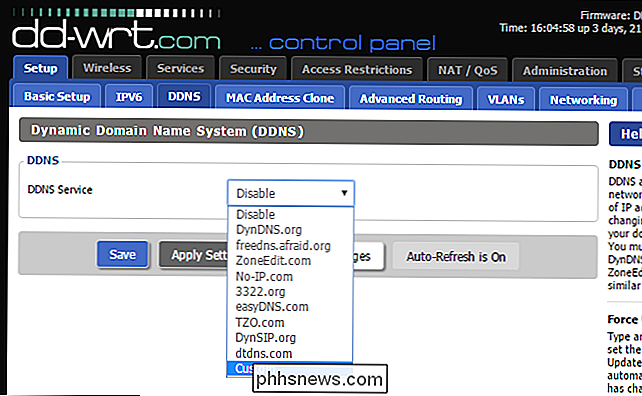
Pasirinkę "Custom", jums reikės įveskite šią informaciją: DYNDNS serverį (api.dynu.com tiems, kurie naudoja Dynu), savo vartotojo vardą ir slaptažodį (tuos pačius, kuriuos įeinate į Dynu paslaugą su) ir pagrindiniame pavadinime, kurį pasirinkote ankstesniame mokymo skyriuje ( pvz., yourpersonaladdress.dynu.com). Jei nesate tikras, koks yra jūsų DYNDNS serveris, pasikonsultuokite su registracijos paslauga.
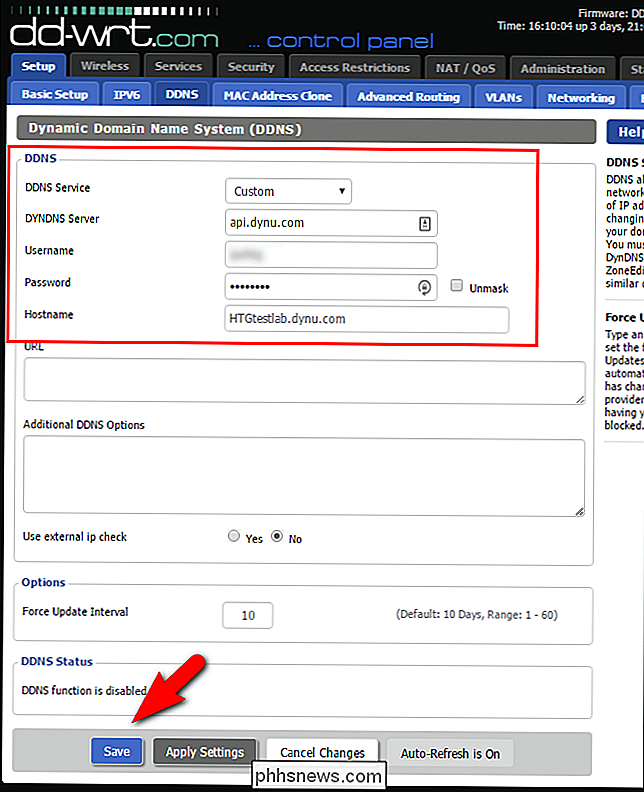
Palikite likusius nustatymus taip, kaip jie yra. Spustelėkite "Išsaugoti". Jūsų maršrutizatorius dabar atnaujins DDNS serverį kiekvieną kartą, kai pasikeis jūsų IP adresai (ir, net jei jis nepasikeitė, jis vis tiek prisijungs prie DDNS serverio kas 10 dienų pagal "Force Update Interval", kurį norite patikrinti).
Antroji žingsnis: konfigūravimas kompiuteryje atnaujintuoju
Routeriu pagrįstas atnaujinimas gerokai pranašesnis už naudojimąsi kompiuteriu atnaujintuoju, bet jei neturite DDNS saugaus maršrutizatoriaus, kompiuterio atnaujinimas yra tik būdas automatizuoti atnaujinimo procesą. Jei norite naudoti kompiuterio atnaujintą įrenginį, pirmiausia pasukite į savo DDNS paslaugų teikėjo valdymo skydo atsisiuntimų skyrių. "Dynu Systems" parsisiuntimo sekcijas galite rasti čia. Paimkite atitinkamą jūsų sistemos (o mūsų atveju - "Windows") programą ir atsisiųskite ją.
Įdiegę programą, paleiskite ją pirmą kartą ir įveskite savo vartotojo vardą ir slaptažodį, spustelėkite "Išsaugoti".
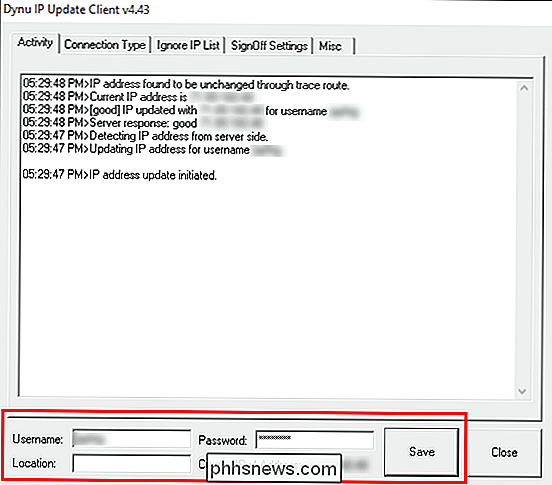
lange pamatysite kliento prisijungimą ir atnaujinsite savo IP adresą. Spustelėkite "Uždaryti", jei norite išsiųsti programą į sistemos dėkle ir daugiau ar mažiau pamiršti apie tai. Norėdami išspręsti išplėstinius nustatymus, žr. Šį palaikymo failą čia.
Portų persiuntimo konfigūravimas ir kiti svarstymai
Ką mes pasiekėme šiame mokymo etape, yra nukreipti žmonėms palankų domeno vardą į savo namų tinklo IP adresas. Labai svarbu suprasti, kad visi šie pasiekimai pakeičia sunkiai įsimenamą (ir dažnai besikeičiančią) skaičių pagrįstą IP adresą lengvai naudojamu žodžiu pagrįstu domenu.
SUSIJĘS: Kaip nukreipti maršrutizatorius į uostus
Tainekeičia jūsų namų tinklo nustatymų bet kokiu atveju, kad bet kokia, kas dirbo (ar neveikė) prieš nustatydama DDNS sistemą, dirbs (ar neveikia) su nauju DDNS adresu. Jei naudojote prisijungti prie namų muzikos serverio dirbdami apsilankę XXX.XXX.XXX.XXX:5900 (jūsų namų IP adresas, prievadas 5900), dabar galite prisijungti prie jo adresu yournewDDNSaddress.com:5900.
Į kita ranka , jei negalėsite prisijungti prie vietos prieglobos muzikos serverio prieš nustatydami DDNS paslaugą, vis tiek negalėsite - nes ši paslauga niekada nebuvo sukonfigūruota, kad galėtumėte turėti interneto adresą . Turėsite kasti maršrutizatoriaus nustatymus ir nustatyti visų paslaugų, kurias norite pasiekti, peradresavimą iš išorės iš savo namų tinklo.
Tas pats pasakytina apie visas maršrutizatoriaus teikiamas paslaugas. Pavyzdžiui, jei norite, pavyzdžiui, pasiekti maršrutizatoriaus integruotą tinklo prijungtą saugyklą iš savo namų tinklo per DDNS adresą, turėsite patikrinti maršrutizatoriaus nustatymus ir įsitikinti, kad pirmiausia maršrutizatoriaus paslauga pasiekiama iš išorės.
Viskas buvo pasakyta, tai yra labai nedidelė vargo nustatyti DDNS, bet tikrai didelis atlygis. Nuo šiol vietoj to, kad pakviesti draugus žaisti savo "Minecraft" serveryje, sakydamas: "Palauk, palaikykite, aš turiu patikrinti, koks mano IP adresas yra tik minutė ...", jūs galite tiesiog pasakyti "Aš tave pamatysiu", nes Jūsų priskirtas specialus prieglobos pavadinimas vis tiek nukreipiamas tiesiai į jūsų namų adresą.

Kaip atidaryti DMG failą sistemoje Windows
Nesvarbu, ar esate avid "Mac" programuotojas, naudodamas "Windows" kompiuterį, ar tiesiog radote DMG failą savo "Windows" kompiuteryje, gali būti naudinga žinoti kas tai yra ir kaip jį atidaryti. Laimei lengva atidaryti Windows, jei žinote, kaip. Kas yra DMG failai? DMG failai yra "macOS" disko atvaizdų failai.

Kaip pasiekti "Android" veikiančių programų sąrašą "6.0 Marshmallow" ir viršuje
"5.X" ir naujesnėse versijose, norint pasiekti jūsų vykdomų programų sąrašą, paprasčiausiai spustelėkite "Nustatymai"> "Programos" > Važiavimas. Lengva! Tačiau 6.0 versijoje "Google" perkėlė šį nustatymą. Tai vis dar nėra labai sunku rasti, bet tai šiek tiek sudėtingiau. Bet kaip visada, mes turime tavo nugarą.


